harmony 鸿蒙音频渲染开发指导
音频渲染开发指导
简介
AudioRenderer提供了渲染音频文件和控制播放的接口,开发者可以通过本指导,了解如何在输出设备中播放音频文件并管理播放任务。同时,AudioRenderer支持音频中断的功能。 开发者在调用AudioRenderer提供的各个接口时,需要理解以下名词:
- 音频中断:当优先级较高的音频流需要播放时,AudioRenderer会中断优先级较低的流。例如,当用户在收听音乐时有来电,则优先级较低音乐播放将被暂停。
- 状态检查:在进行应用开发的过程中,建议开发者通过on(‘stateChange’)方法订阅AudioRenderer的状态变更。因为针对AudioRenderer的某些操作,仅在音频播放器在固定状态时才能执行。如果应用在音频播放器处于错误状态时执行操作,系统可能会抛出异常或生成其他未定义的行为。
- 异步操作:为保证UI线程不被阻塞,大部分AudioRenderer调用都是异步的。对于每个API均提供了callback函数和Promise函数,以下示例均采用Promise函数,更多方式可参考音频管理API文档AudioRenderer。
- 焦点模式:OpenHarmony中有两种焦点模式:共享焦点模式和独立焦点模式。其中,共享焦点模式是指,同一个应用创建的所有AudioRenderer对象共享一个焦点对象,应用内部无焦点转移,因此无法触发回调通知;独立焦点模式与之相反,即同一个应用创建的每个AudioRenderer对象都拥有独立的焦点对象,会发生焦点抢占,当应用内部发生焦点抢占,将会发生焦点转移,原本拥有焦点的AudioRenderer对象会获取到相关的回调通知。需要注意的是,默认情况下,应用创建的都是共享焦点,开发者可以调用setInterruptMode()来设置创建的焦点模式,完整示例请参考开发指导14。
运作机制
该模块提供了音频渲染模块的状态变化示意
图1 音频渲染状态示意图
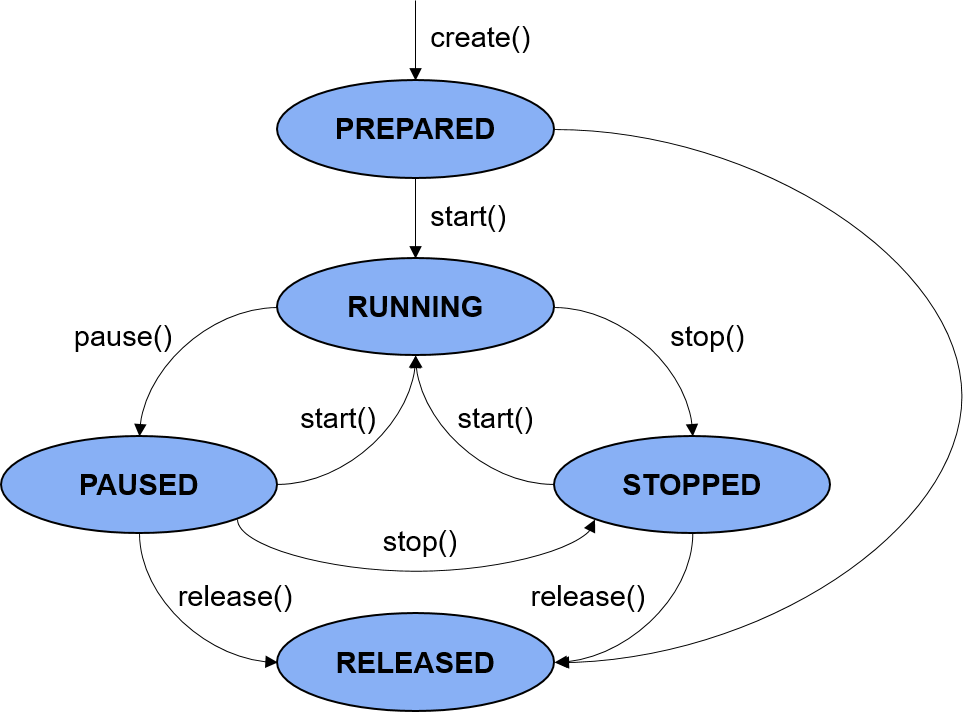
PREPARED状态: 通过调用create()方法进入到该状态。
RUNNING状态: 正在进行音频数据播放,可以在prepared状态通过调用start()方法进入此状态,也可以在pause状态和stopped状态通过调用start()方法进入此状态。
PAUSED状态: 在running状态可以通过pause()方法暂停音频数据的播放,暂停播放之后可以通过调用start()方法继续音频数据播放。
STOPPED状态: 在paused状态可以通过调用stop()方法停止音频数据的播放,在running状态可以通过stop()方法停止音频数据的播放。
RELEASED状态: 在prepared、paused、stop等状态,用户均可通过release()方法释放掉所有占用的硬件和软件资源,并且不会再进入到其他的任何一种状态了。
开发指导
详细API含义可参考:音频管理API文档AudioRenderer
- 使用createAudioRenderer()创建一个AudioRenderer实例。 在audioRendererOptions中设置相关参数。该实例可用于音频渲染、控制和获取渲染状态,以及注册通知回调。
import audio from '@ohos.multimedia.audio';
let audioStreamInfo = {
samplingRate: audio.AudioSamplingRate.SAMPLE_RATE_44100,
channels: audio.AudioChannel.CHANNEL_1,
sampleFormat: audio.AudioSampleFormat.SAMPLE_FORMAT_S16LE,
encodingType: audio.AudioEncodingType.ENCODING_TYPE_RAW
}
let audioRendererInfo = {
content: audio.ContentType.CONTENT_TYPE_SPEECH,
usage: audio.StreamUsage.STREAM_USAGE_VOICE_COMMUNICATION,
rendererFlags: 0 // 0是音频渲染器的扩展标志位,默认为0
}
let audioRendererOptions = {
streamInfo: audioStreamInfo,
rendererInfo: audioRendererInfo
}
let audioRenderer = await audio.createAudioRenderer(audioRendererOptions);
console.log("Create audio renderer success.");
- 调用start()方法来启动/恢复播放任务。
async function startRenderer() {
let state = audioRenderer.state;
// Renderer start时的状态应该是STATE_PREPARED、STATE_PAUSED和STATE_STOPPED之一.
if (state != audio.AudioState.STATE_PREPARED && state != audio.AudioState.STATE_PAUSED &&
state != audio.AudioState.STATE_STOPPED) {
console.info('Renderer is not in a correct state to start');
return;
}
await audioRenderer.start();
state = audioRenderer.state;
if (state == audio.AudioState.STATE_RUNNING) {
console.info('Renderer started');
} else {
console.error('Renderer start failed');
}
}
启动完成后,渲染器状态将变更为STATE_RUNNING,然后应用可以开始读取缓冲区。
- 调用write()方法向缓冲区写入数据。
将需要播放的音频数据读入缓冲区,重复调用write()方法写入。
import fs from '@ohos.file.fs';
import audio from '@ohos.multimedia.audio';
async function writeBuffer(buf) {
// 写入数据时,渲染器的状态必须为STATE_RUNNING
if (audioRenderer.state != audio.AudioState.STATE_RUNNING) {
console.error('Renderer is not running, do not write');
return;
}
let writtenbytes = await audioRenderer.write(buf);
console.info(`Actual written bytes: ${writtenbytes} `);
if (writtenbytes < 0) {
console.error('Write buffer failed. check the state of renderer');
}
}
// 此处是渲染器的合理的最小缓冲区大小(也可以选择其它大小的缓冲区)
const bufferSize = await audioRenderer.getBufferSize();
let dir = globalThis.fileDir; //不可直接访问,没权限,切记!!!一定要使用沙箱路径
const filePath = dir + '/file_example_WAV_2MG.wav'; // 需要渲染的音乐文件 实际路径为:/data/storage/el2/base/haps/entry/files/file_example_WAV_2MG.wav
console.info(`file filePath: ${ filePath}`);
let file = fs.openSync(filePath, fs.OpenMode.READ_ONLY);
let stat = await fs.stat(filePath); //音乐文件信息
let buf = new ArrayBuffer(bufferSize);
let len = stat.size % this.bufferSize == 0 ? Math.floor(stat.size / this.bufferSize) : Math.floor(stat.size / this.bufferSize + 1);
for (let i = 0;i < len; i++) {
let options = {
offset: i * this.bufferSize,
length: this.bufferSize
}
let readsize = await fs.read(file.fd, buf, options)
let writeSize = await new Promise((resolve,reject)=>{
this.audioRenderer.write(buf,(err,writeSize)=>{
if(err){
reject(err)
}else{
resolve(writeSize)
}
})
})
}
fs.close(file)
await audioRenderer.stop(); //停止渲染
await audioRenderer.release(); //释放资源
- (可选)调用pause()方法或stop()方法暂停/停止渲染音频数据。
async function pauseRenderer() {
let state = audioRenderer.state;
// 只有渲染器状态为STATE_RUNNING的时候才能暂停
if (state != audio.AudioState.STATE_RUNNING) {
console.info('Renderer is not running');
return;
}
await audioRenderer.pause();
state = audioRenderer.state;
if (state == audio.AudioState.STATE_PAUSED) {
console.info('Renderer paused');
} else {
console.error('Renderer pause failed');
}
}
async function stopRenderer() {
let state = audioRenderer.state;
// 只有渲染器状态为STATE_RUNNING或STATE_PAUSED的时候才可以停止
if (state != audio.AudioState.STATE_RUNNING && state != audio.AudioState.STATE_PAUSED) {
console.info('Renderer is not running or paused');
return;
}
await audioRenderer.stop();
state = audioRenderer.state;
if (state == audio.AudioState.STATE_STOPPED) {
console.info('Renderer stopped');
} else {
console.error('Renderer stop failed');
}
}
- (可选)调用drain()方法清空缓冲区。
async function drainRenderer() {
let state = audioRenderer.state;
// 只有渲染器状态为STATE_RUNNING的时候才能使用drain()
if (state != audio.AudioState.STATE_RUNNING) {
console.info('Renderer is not running');
return;
}
await audioRenderer.drain();
state = audioRenderer.state;
}
- 任务完成,调用release()方法释放相关资源。
AudioRenderer会使用大量的系统资源,所以请确保完成相关任务后,进行资源释放。
async function releaseRenderer() {
let state = audioRenderer.state;
// 渲染器状态不是STATE_RELEASED或STATE_NEW状态,才能release
if (state == audio.AudioState.STATE_RELEASED||state == audio.AudioState.STATE_NEW) {
console.info('Renderer already released');
return;
}
await audioRenderer.release();
state = audioRenderer.state;
if (state == audio.AudioState.STATE_RELEASED) {
console.info('Renderer released');
} else {
console.info('Renderer release failed');
}
}
- (可选)获取渲染器相关信息
通过以下代码,可以获取渲染器的相关信息。
// 获取当前渲染器状态
let state = audioRenderer.state;
// 获取渲染器信息
let audioRendererInfo : audio.AudioRendererInfo = await audioRenderer.getRendererInfo();
// 获取音频流信息
let audioStreamInfo : audio.AudioStreamInfo = await audioRenderer.getStreamInfo();
// 获取音频流ID
let audioStreamId : number = await audioRenderer.getAudioStreamId();
// 获取纳秒形式的Unix时间戳
let audioTime : number = await audioRenderer.getAudioTime();
// 获取合理的最小缓冲区大小
let bufferSize : number = await audioRenderer.getBuffersize();
// 获取渲染速率
let renderRate : audio.AudioRendererRate = await audioRenderer.getRenderRate();
- (可选)设置渲染器相关信息
通过以下代码,可以设置渲染器的相关信息。
// 设置渲染速率为正常速度
let renderRate : audio.AudioRendererRate = audio.AudioRendererRate.RENDER_RATE_NORMAL;
await audioRenderer.setRenderRate(renderRate);
// 设置渲染器音频中断模式为SHARE_MODE
let interruptMode : audio.InterruptMode = audio.InterruptMode.SHARE_MODE;
await audioRenderer.setInterruptMode(interruptMode);
// 设置一个流的音量为0.5
let volume : number = 0.5;
await audioRenderer.setVolume(volume);
- (可选)使用on(‘audioInterrupt’)方法订阅渲染器音频中断事件,使用off(‘audioInterrupt’)取消订阅事件。
当优先级更高或相等的Stream-B请求激活并使用输出设备时,Stream-A被中断。
在某些情况下,框架会采取暂停播放、降低音量等强制操作,并通过InterruptEvent通知应用。在其他情况下,应用可以自行对InterruptEvent做出响应。
在音频中断的情况下,应用可能会碰到音频数据写入失败的问题。所以建议不感知、不处理中断的应用在写入音频数据前,使用audioRenderer.state检查播放器状态。而订阅音频中断事件,可以获取到更多详细信息,具体可参考InterruptEvent。
需要说明的是,本模块的订阅音频中断事件与AudioManager模块中的on(‘interrupt’)稍有不同。自api9以来,on(‘interrupt’)和off(‘interrupt’)均被废弃。在AudioRenderer模块,当开发者需要监听焦点变化事件时,只需要调用on(‘audioInterrupt’)函数,当应用内部的AudioRenderer对象在start\stop\pause等动作发生时,会主动请求焦点,从而发生焦点转移,相关的AudioRenderer对象即可获取到对应的回调信息。但对除AudioRenderer的其他对象,例如FM、语音唤醒等,应用不会创建对象,此时可调用AudioManager中的on(‘interrupt’)获取焦点变化通知。
audioRenderer.on('audioInterrupt', (interruptEvent) => {
console.info('InterruptEvent Received');
console.info(`InterruptType: ${interruptEvent.eventType}`);
console.info(`InterruptForceType: ${interruptEvent.forceType}`);
console.info(`AInterruptHint: ${interruptEvent.hintType}`);
if (interruptEvent.forceType == audio.InterruptForceType.INTERRUPT_FORCE) {
switch (interruptEvent.hintType) {
// 音频框架发起的强制暂停操作,为防止数据丢失,此时应该停止数据的写操作
case audio.InterruptHint.INTERRUPT_HINT_PAUSE:
isPlay = false;
break;
// 音频框架发起的强制停止操作,为防止数据丢失,此时应该停止数据的写操作
case audio.InterruptHint.INTERRUPT_HINT_STOP:
isPlay = false;
break;
// 音频框架发起的强制降低音量操作
case audio.InterruptHint.INTERRUPT_HINT_DUCK:
break;
// 音频框架发起的恢复音量操作
case audio.InterruptHint.INTERRUPT_HINT_UNDUCK:
break;
}
} else if (interruptEvent.forceType == audio.InterruptForceType.INTERRUPT_SHARE) {
switch (interruptEvent.hintType) {
// 提醒App开始渲染
case audio.InterruptHint.INTERRUPT_HINT_RESUME:
startRenderer();
break;
// 提醒App音频流被中断,由App自主决定是否继续(此处选择暂停)
case audio.InterruptHint.INTERRUPT_HINT_PAUSE:
isPlay = false;
pauseRenderer();
break;
}
}
});
audioRenderer.off('audioInterrupt'); // 取消音频中断事件的订阅,后续将无法监听到音频中断事件
(可选)使用on(‘markReach’)方法订阅渲染器标记到达事件,使用off(‘markReach’)取消订阅事件。
注册markReach监听后,当渲染器渲染的帧数到达设定值时,会触发回调并返回设定的值。
audioRenderer.on('markReach', (reachNumber) => { console.info('Mark reach event Received'); console.info(`The renderer reached frame: ${reachNumber}`); }); audioRenderer.off('markReach'); // 取消markReach事件的订阅,后续将无法监听到“标记到达”事件(可选)使用on(‘periodReach’)方法订阅渲染器区间标记到达事件,使用off(‘periodReach’)取消订阅事件。
注册periodReach监听后,每当渲染器渲染的帧数到达设定值时,会触发回调并返回设定的值。
audioRenderer.on('periodReach', (reachNumber) => { console.info('Period reach event Received'); console.info(`In this period, the renderer reached frame: ${reachNumber} `); }); audioRenderer.off('periodReach'); // 取消periodReach事件的订阅,后续将无法监听到“区间标记到达”事件(可选)使用on(‘stateChange’)方法订阅渲染器音频状态变化事件。
注册stateChange监听后,当渲染器的状态发生改变时,会触发回调并返回当前渲染器的状态。
audioRenderer.on('stateChange', (audioState) => { console.info('State change event Received'); console.info(`Current renderer state is: ${audioState}`); });(可选)对on()方法的异常处理。
在使用on()方法时,如果传入的字符串错误或传入的参数类型错误,程序会抛出异常,需要用try catch来捕获。
try { audioRenderer.on('invalidInput', () => { // 字符串不匹配 }) } catch (err) { console.info(`Call on function error, ${err}`); // 程序抛出401异常 } try { audioRenderer.on(1, () => { // 入参类型错误 }) } catch (err) { console.info(`Call on function error, ${err}`); // 程序抛出6800101异常 }(可选)on(‘audioInterrupt’)方法完整示例。 同一个应用中的AudioRender1和AudioRender2在创建时均设置了焦点模式为独立,并且调用on(‘audioInterrupt’)监听焦点变化。刚开始AudioRender1拥有焦点,当AudioRender2获取到焦点时,audioRenderer1将收到焦点转移的通知,打印相关日志。如果AudioRender1和AudioRender2不将焦点模式设置为独立,则监听处理中的日志在应用运行过程中永远不会被打印。
async runningAudioRender1(){ let audioStreamInfo = { samplingRate: audio.AudioSamplingRate.SAMPLE_RATE_48000, channels: audio.AudioChannel.CHANNEL_1, sampleFormat: audio.AudioSampleFormat.SAMPLE_FORMAT_S32LE, encodingType: audio.AudioEncodingType.ENCODING_TYPE_RAW } let audioRendererInfo = { content: audio.ContentType.CONTENT_TYPE_MUSIC, usage: audio.StreamUsage.STREAM_USAGE_MEDIA, rendererFlags: 0 // 0是音频渲染器的扩展标志位,默认为0 } let audioRendererOptions = { streamInfo: audioStreamInfo, rendererInfo: audioRendererInfo } //1.1 创建对象 audioRenderer1 = await audio.createAudioRenderer(audioRendererOptions); console.info("Create audio renderer 1 success."); //1.2 设置焦点模式为独立模式 :1 audioRenderer1.setInterruptMode(1).then( data => { console.info('audioRenderer1 setInterruptMode Success!'); }).catch((err) => { console.error(`audioRenderer1 setInterruptMode Fail: ${err}`); }); //1.3 设置监听 audioRenderer1.on('audioInterrupt', async(interruptEvent) => { console.info(`audioRenderer1 on audioInterrupt : ${JSON.stringify(interruptEvent)}`) }); //1.4 启动渲染 await audioRenderer1.start(); console.info('startAudioRender1 success'); //1.5 获取缓存区大小,此处是渲染器的合理的最小缓冲区大小(也可以选择其它大小的缓冲区) const bufferSize = await audioRenderer1.getBufferSize(); console.info(`audio bufferSize: ${bufferSize}`); //1.6 获取原始音频数据文件 let dir = globalThis.fileDir; //不可直接访问,没权限,切记!!!一定要使用沙箱路径 const path1 = dir + '/music001_48000_32_1.wav'; // 需要渲染的音乐文件 实际路径为:/data/storage/el2/base/haps/entry/files/music001_48000_32_1.wav console.info(`audioRender1 file path: ${ path1}`); let file1 = fs.openSync(path1, fs.OpenMode.READ_ONLY); let stat = await fs.stat(path1); //音乐文件信息 let buf = new ArrayBuffer(bufferSize); let len = stat.size % this.bufferSize == 0 ? Math.floor(stat.size / this.bufferSize) : Math.floor(stat.size / this.bufferSize + 1); //1.7 通过audioRender对缓存区的原始音频数据进行渲染 for (let i = 0;i < len; i++) { let options = { offset: i * this.bufferSize, length: this.bufferSize } let readsize = await fs.read(file.fd, buf, options) let writeSize = await new Promise((resolve,reject)=>{ this.audioRenderer1.write(buf,(err,writeSize)=>{ if(err){ reject(err) }else{ resolve(writeSize) } }) }) } fs.close(file1) await audioRenderer1.stop(); //停止渲染 await audioRenderer1.release(); //释放资源 } async runningAudioRender2(){ let audioStreamInfo = { samplingRate: audio.AudioSamplingRate.SAMPLE_RATE_48000, channels: audio.AudioChannel.CHANNEL_1, sampleFormat: audio.AudioSampleFormat.SAMPLE_FORMAT_S32LE, encodingType: audio.AudioEncodingType.ENCODING_TYPE_RAW } let audioRendererInfo = { content: audio.ContentType.CONTENT_TYPE_MUSIC, usage: audio.StreamUsage.STREAM_USAGE_MEDIA, rendererFlags: 0 // 0是音频渲染器的扩展标志位,默认为0 } let audioRendererOptions = { streamInfo: audioStreamInfo, rendererInfo: audioRendererInfo } //2.1 创建对象 audioRenderer2 = await audio.createAudioRenderer(audioRendererOptions); console.info("Create audio renderer 2 success."); //2.2 设置焦点模式为独立模式 :1 audioRenderer2.setInterruptMode(1).then( data => { console.info('audioRenderer2 setInterruptMode Success!'); }).catch((err) => { console.error(`audioRenderer2 setInterruptMode Fail: ${err}`); }); //2.3 设置监听 audioRenderer2.on('audioInterrupt', async(interruptEvent) => { console.info(`audioRenderer2 on audioInterrupt : ${JSON.stringify(interruptEvent)}`) }); //2.4 启动渲染 await audioRenderer2.start(); console.info('startAudioRender2 success'); //2.5 获取缓存区大小 const bufferSize = await audioRenderer2.getBufferSize(); console.info(`audio bufferSize: ${bufferSize}`); //2.6 获取原始音频数据文件 let dir = globalThis.fileDir; //不可直接访问,没权限,切记!!!一定要使用沙箱路径 const path2 = dir + '/music002_48000_32_1.wav'; // 需要渲染的音乐文件 实际路径为:/data/storage/el2/base/haps/entry/files/music002_48000_32_1.wav console.info(`audioRender2 file path: ${ path2}`); let file2 = fs.openSync(path2, fs.OpenMode.READ_ONLY); let stat = await fs.stat(path2); //音乐文件信息 let buf = new ArrayBuffer(bufferSize); let len = stat.size % this.bufferSize == 0 ? Math.floor(stat.size / this.bufferSize) : Math.floor(stat.size / this.bufferSize + 1); //2.7 通过audioRender对缓存区的原始音频数据进行渲染 for (let i = 0;i < len; i++) { let options = { offset: i * this.bufferSize, length: this.bufferSize } let readsize = await fs.read(file.fd, buf, options) let writeSize = await new Promise((resolve,reject)=>{ this.audioRenderer2.write(buf,(err,writeSize)=>{ if(err){ reject(err) }else{ resolve(writeSize) } }) }) } fs.close(file2) await audioRenderer2.stop(); //停止渲染 await audioRenderer2.release(); //释放资源 } async writeBuffer(buf, audioRender) { let writtenbytes; await audioRender.write(buf).then((value) => { writtenbytes = value; console.info(`Actual written bytes: ${writtenbytes} `); }); if (typeof(writtenbytes) != 'number'||writtenbytes < 0) { console.error('get Write buffer failed. check the state of renderer'); } } //综合调用入口 async test(){ await runningAudioRender1(); await runningAudioRender2(); }